
שליחת דוא״ל ב״דואר״ ב‑Mac
ניתן לשלוח דוא”ל, לשמור הודעות דוא״ל כטיוטות ולתזמן הודעות לשליחה במועד מאוחר יותר.
כדי שתוכל/י לשלוח דוא”ל, עליך להוסיף לפחות חשבון דוא”ל אחד ביישום “דואר”.
שליחת הודעת דוא״ל
יש לעבור ליישום ״דואר״
 ב-Mac.
ב-Mac.ללחוץ על
 בסרגל הכלים של ״דואר״.
בסרגל הכלים של ״דואר״.בשדה “אל”, הקלד/י את כתובת הדוא״ל שאליה ברצונך לשלוח את ההודעה.
אפשר גם לשלוח הודעות דוא”ל לקבוצה של כתובות דוא”ל מהיישום “אנשי קשר”, או להסתיר את כתובת הדוא”ל של כולם כדי להגן על הפרטיות שלהם. ניתן לקרוא על שליחת הודעות דוא״ל לקבוצות ביישום ״דואר״ .
הזן/י את הנושא של הודעת הדוא”ל בשדה “נושא”.
בשדה “הודעה” (מתחת לנושא), הקלד/י את ההודעה.
ללחוץ על
 .
.
שמירת טיוטה
יש לעבור ליישום ״דואר״
 ב-Mac.
ב-Mac.לוודא שההודעה שברצונך לשמור היא ההודעה הנוכחית ואז ללחוץ על ״קובץ״ > ״שמירה״.
ניתן גם לסגור את חלון ההודעה ואז ללחוץ על ״שמור״ בתיבת הדו‑שיח שמופיעה.
כדי לחזור אל הטיוטה, ניתן למצוא אותה בתיבת הדואר ״טיוטות״ (בסרגל ״מועדפים״ או בסרגל הצד של ״דואר״).
תזמון דוא”ל
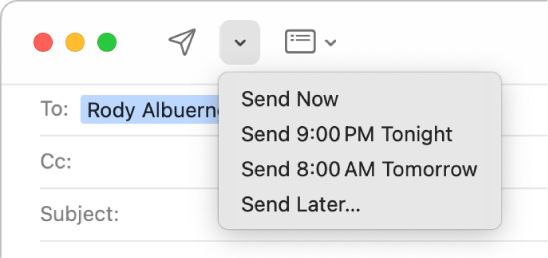
יש לעבור ליישום ״דואר״
 ב-Mac.
ב-Mac.לבצע אחת מהפעולות הבאות:
תזמון דוא”ל: ללחוץ על התפריט הקופצני ליד
 , ואז לבחור מועד או לבחור ״שליחה מתוזמנת״ כדי לקבוע תאריך ושעה.
, ואז לבחור מועד או לבחור ״שליחה מתוזמנת״ כדי לקבוע תאריך ושעה.הודעת הדוא”ל תופיע בתיבת הדואר ״שליחה מתוזמנת״ בסרגל הצד של “דואר”.
שינוי המועד שנקבע עבור הודעת דוא”ל: לחץ/י פעמיים על הודעת הדוא”ל בתיבת הדואר “שליחה מתוזמנת” ואז לחץ/י על ״עריכה״ בפינה השמאלית העליונה.
מניעת שליחה של דוא”ל מתוזמן: לבחור את הודעת הדוא״ל בתיבת הדואר ״שליחה מתוזמנת״ ואז ללחוץ על
 .
.
